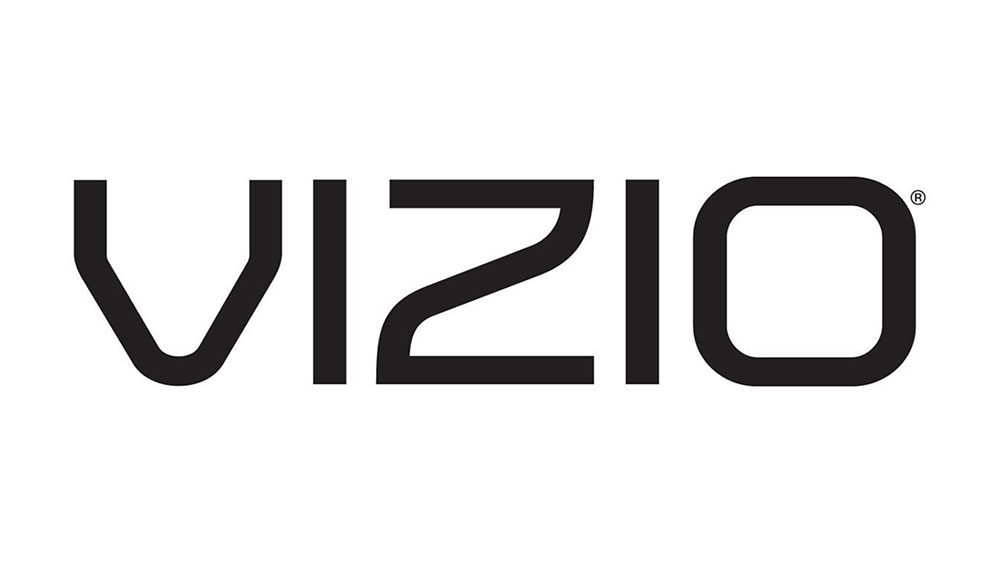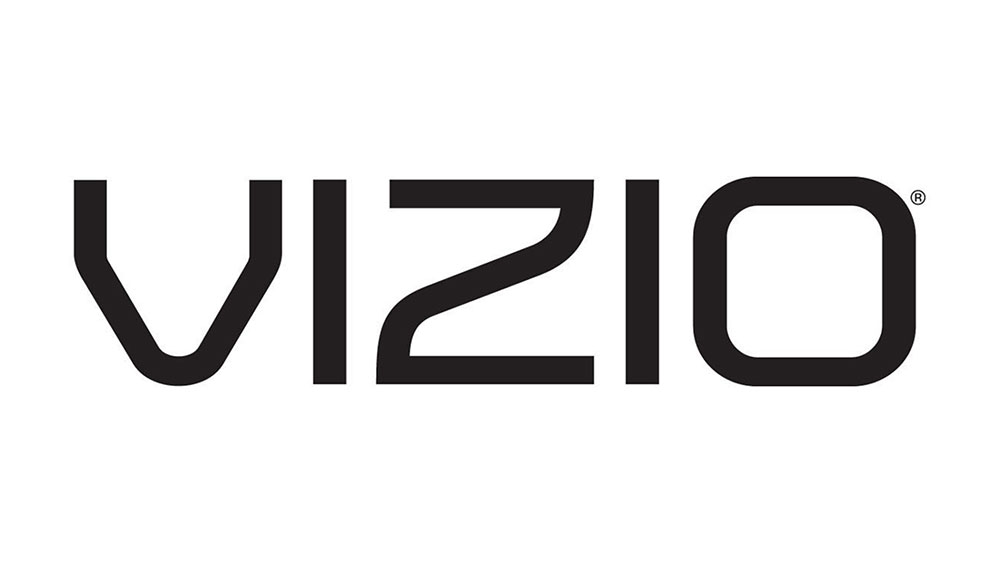Windows 7以降を実行している場合は、Windowsエクスペリエンスで奇妙な動作に遭遇した可能性があります。サウンドを使用するプログラムを実行している場合、Skypeやオーディオチャットチャネルを備えたゲームなどの特定のプログラムを実行すると、サウンドの音量が自動的に低下することに気付いたかもしれません。

これは非常に苛立たしいことであり、多くのユーザーはこの一見ランダムなボリューム削減の問題に本当に腹を立てています。たまたま、それはランダムではなく、簡単に修正できます。この記事では、これが発生する理由と、再発を防ぐ方法を説明します。
どうした、レドモンド?
マイクロソフトの長年のウォッチャーは、あなたが本当に注意しなければならないのは、レドモンドを拠点とするソフトウェアの巨人の悪意ではないことを知っています。マイクロソフトが悪を行おうとすると、彼らは通常それを台無しにし、実際には何もしません。いいえ、マイクロソフトがあなたが注意しなければならないのを助けようとするときです、そしてこのボリュームグリッチはこの現象の最高の例です。
 Agenturfotografin / Shutterstock
Agenturfotografin / Shutterstock これが起こっていることです。 21世紀にここでVoiceover IP(VoIP)サービスがますます一般的になるにつれて、Microsoftは、Windowsデスクトップでの電話の発着信プロセスをよりシームレスにすることを望んでいました(あなたは確かにあなたがどのように発信し、今すぐWindowsマシンですべての電話を受信しますよね?)
これを容易にするために、MicrosoftはWindows 7から始まり、ユーザーがVoIP通話を発信または受信していることを検出しようとするWindows10までの機能を追加しました。オペレーティングシステムは、通話が行われていると判断すると、通話の進行中に他のアプリの音量を自動的に下げます(またはミュートします)。あなたはそれをするように頼まなかった方法を知っています。
残念ながら、この機能自体は本質的に愚かな考えではありませんが、Windowsは何かがVoIP通話であるかどうかを検出するのが本当に本当に悪いことがわかりました。たとえば、音声チャネルを含むマルチプレーヤーゲームは、SkypeやGoogleハングアウトなどの完全なVoIPアプリと同様に、「機能」をトリガーすることがよくあります。
本当の難しさは、Skype、ハングアウト、またはゲームを使用しているユーザーは、通常、チャットを開始するときに、相対ボリュームを希望どおりに構成していることです。マイクロソフトは、あなたが好きなようにすべてを手に入れた直後に、「あなたが物事を整理したいと確信しているので」あなたのためにあなたの机を再配置するのと同等のことをしています。
ありがたいことに、この非常に迷惑な機能は簡単に無効にできます。
ステップ1
コントロールパネルまたは設定(Windowsのバージョンに応じて)を起動し、サウンド構成ダイアログに移動するだけです。

ステップ2
サウンド設定ウィンドウで、「通信」タブをクリックします。これは、この自動削減機能が構成されている場所です。

ステップ3
[OK]をクリックして終了します。この設定を変更したら、コンピュータを再起動することをお勧めします。

デフォルトでは、「他のサウンドの音量を80%減らす」オプションが選択されています。これを「何もしない」に変更して、機能を効果的に強制終了します。ただし、実際にこの機能が役立つ場合は、Windowsで他のアプリの音量を50%だけ減らすか、オペレーティングシステムで他のすべてのサウンドを完全にミュートすることで、さらに改良することができます。
トラブルシューティング
これでボリュームの問題が解決しない場合は、あきらめる前に他に考慮すべきことがいくつかあります。それでも問題が解決しない場合に役立つ、トラブルシューティングのヒントについて説明しましょう。
- キーボードの音量ボタンはきれいですか? –私たちはコンピューターに何時間も費やしているため、破片、ほこり、さらには食べ物の粒子さえも鍵に詰まる可能性があります。承認されたダスターまたは清潔な布を使用して、キーボードから汚染物質を取り除きます。
- 新しいシステムアップデートがないか確認します–パッチを使用すると、コンピュータの不安定な問題を多数修正できます。アップデートをインストールし、コンピュータを再起動して、ボリュームの問題が解決するかどうかを確認します。
- オーディオドライバーを更新する–タスクマネージャーに移動し、「オーディオの入力と出力」セクションに移動します。右クリックしてドライバーを更新します。
- アップデートのアンインストール–多くのユーザーがアップデート後にオーディオの問題を報告しています。 Windowsユーザーは、[更新とセキュリティ]タブにアクセスし、[更新履歴の表示]をクリックして更新をアンインストールできます。
私の設定は80%に戻り続けます、どうすればよいですか?
アプリを開くたびにu0022DoNothingu0022に戻すか、音量を50%減らして影響を軽減するオプションを選択できます。いずれにせよ、何人かのユーザーは、アプリを再起動するたびに音量設定が元に戻ると報告しています。
これは外部スピーカーにも影響しますか?
はい、外部スピーカーを使用している多くのユーザーは音量の変動を経験します。サウンドの問題については、別のポートまたは代替スピーカーを使用してみてください。